win11太慢太卡怎么办 win11太慢太卡解决方法
时间:2023-02-03作者:admin
1.首先点击开始菜单右侧的搜索框。
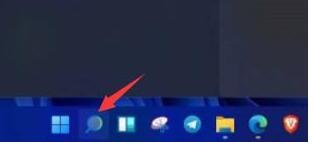
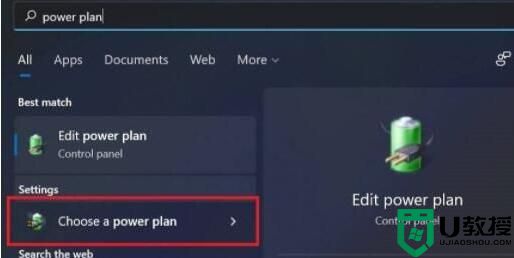
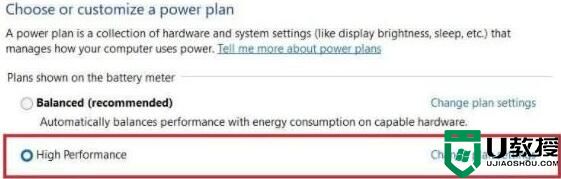

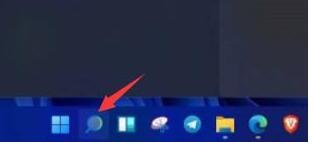
2.然后搜索“电池计划”,点击电源计划,如图。
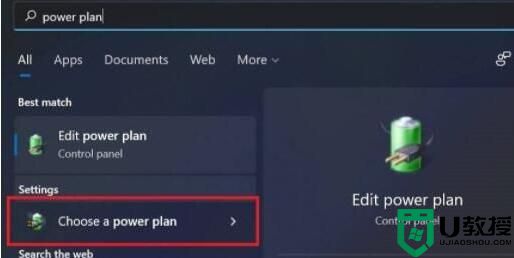
3.然后选中“创建电源计划”下的“高性能”
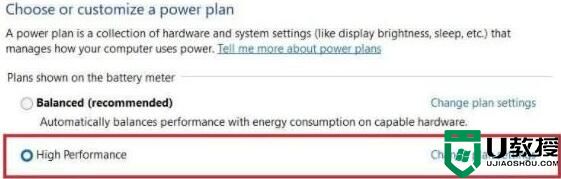
4.然后进入“更改计划设置”,找到“更改高级电源设置”,其中所有选项都更改为“100%”。
5.更改后保存设置可以解决电脑太慢卡的问题。

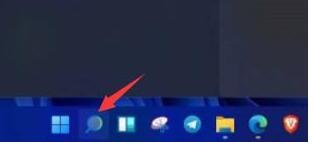
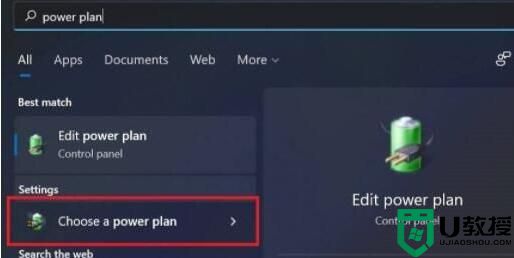
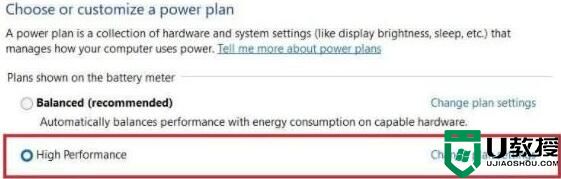

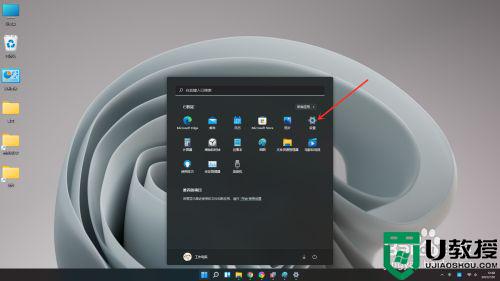
2022-03-30

2022-08-16
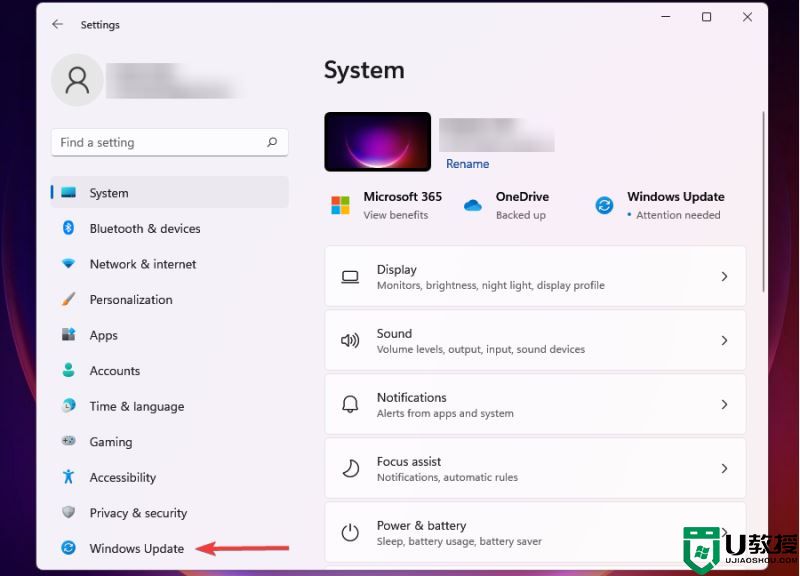
2022-01-06
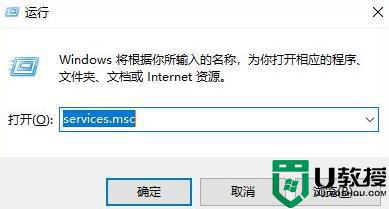
2022-01-18
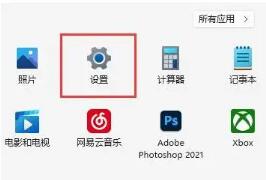
2023-02-03
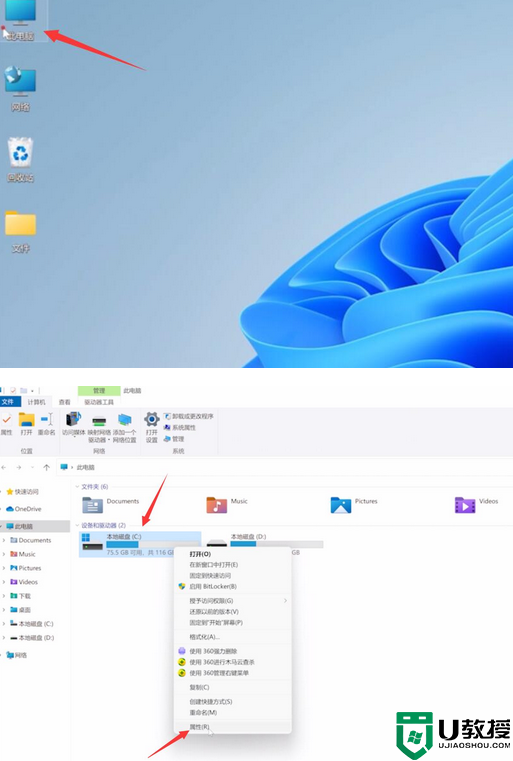
2022-05-07
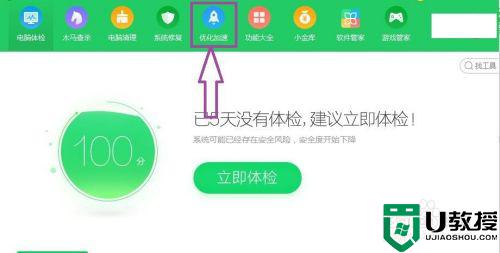
2022-04-21
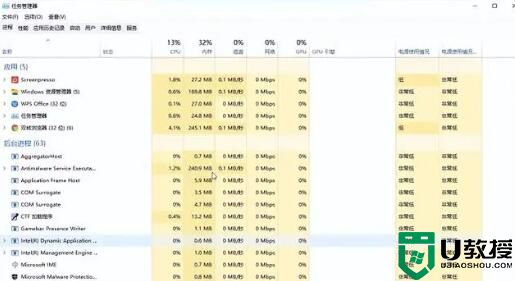
2023-02-03
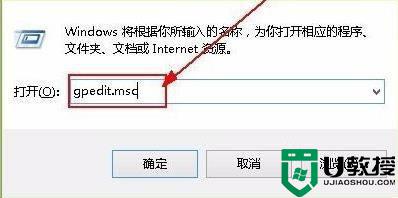
2022-02-15

2021-10-29

2023-09-06

2023-09-05

2023-09-05

2023-09-05

2023-09-05

2023-09-05